相信职场办公的各位都有同感吧,平常需要盖章的地方真的蛮多的,如果是纸质文件还好,但是电子文档如何盖章呢?其实也很简单,今天小编就教大家用Word制作电子印章,超简单的,三步就搞定,一起看看吧!
一、如何制作印章1、绘制外框
先打开我们的Word文档,然后选择【插入】-【形状】-【椭圆】,在空白文档处绘制圆形外框,按住【Shift】就可以绘制正圆,绘制完成后选择【填充】-【无填充】,【轮廓】-【红色】,将线条粗细改为3磅,具体大家可以自定~
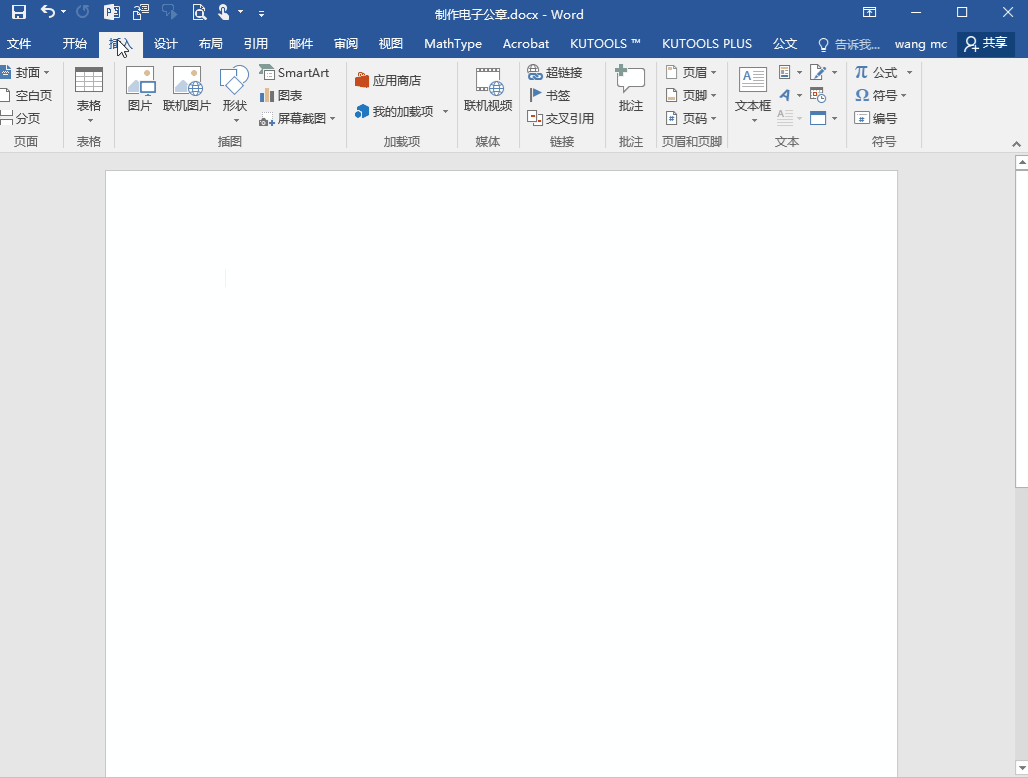 二、如何导入文件
二、如何导入文件Word文档加盖印章是非常容易的事情,但是如果我们的是PDF文件呢?毕竟很多文件都是PDF格式的,没有办法随意编辑,怎么给文件盖章呢?
1、图章功能
先打开迅捷PDF编辑器,然后导入需要盖章的文件,有了辅助工具,我们就可以对PDF文档进行任意编辑~在上方工具栏找到【图章】,在这里就可以看到很多现成的盖章模板可供选择,点击即可使用。
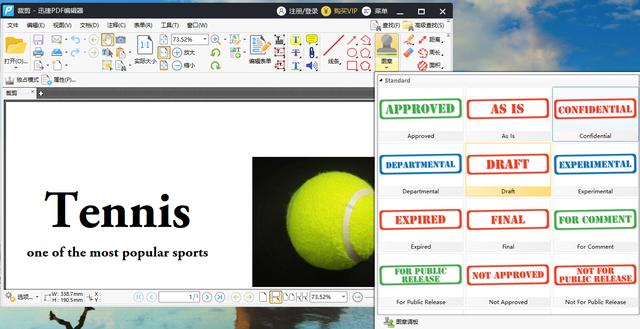
2、导入图章
如果模板中没有你满意的,就可以导入我们自己制作的印章,【图章调板】-【创建】-【从文件创建图章】,就可以导入刚刚制作好的印章了。
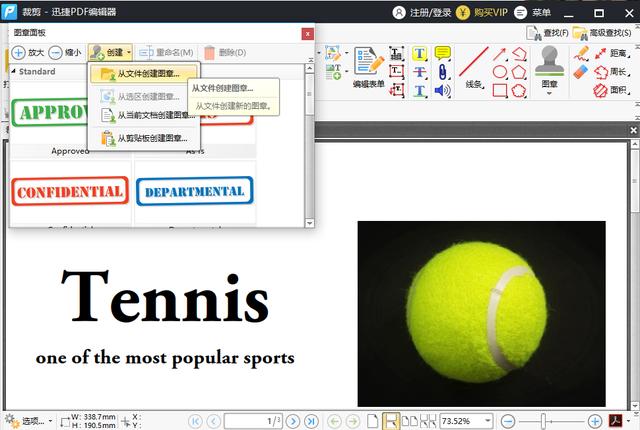
3、参数设置
然后我们选择应用范围,创建【新图章集】,点击确定后就可以在图章调板中看到图章了,把它放到我们的PDF文件里就ok了!
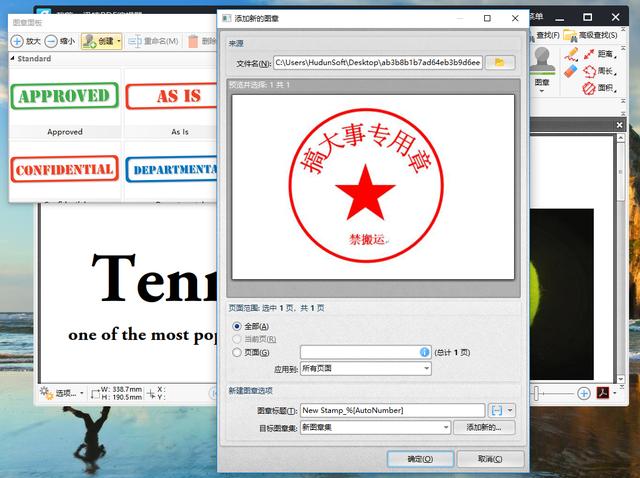
怎么样?看完学会了吗?有需要的小伙伴收藏后赶紧去试试吧!

相关文章



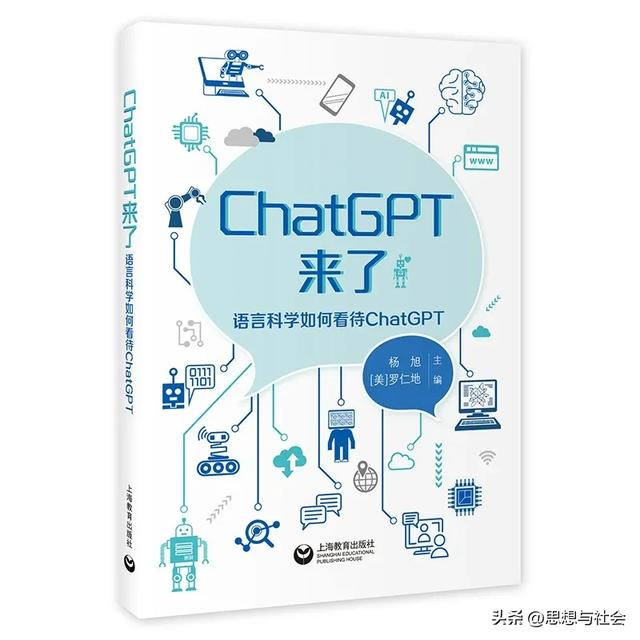
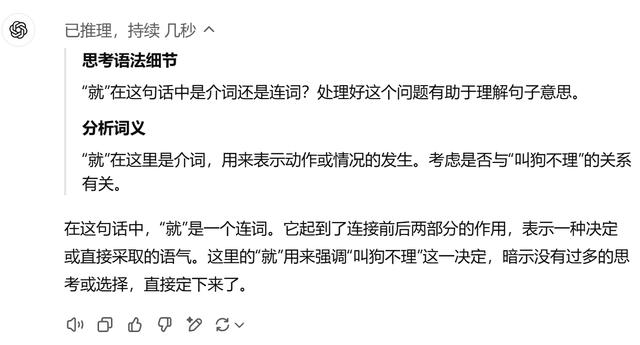



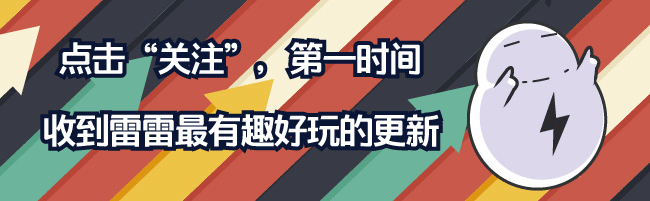
猜你喜欢
成员 网址收录40387 企业收录2981 印章生成231256 电子证书1017 电子名片60 自媒体46877




